Chrome浏览器下载安装包下载速度提升方法分享
时间:2025-08-20
来源:谷歌浏览器官网
详情介绍

启用多线程并行下载模式。在地址栏输入chrome://flags/进入实验功能页面,搜索Parallel downloading选项并将其状态改为Enabled。此设置允许浏览器同时建立多个连接通道分块下载文件,经实测可提升大文件获取效率。修改完成后需点击页面下方的Relaunch按钮重启浏览器使配置生效。
优化网络环境稳定性。尽可能使用有线以太网连接替代无线网络,若必须通过Wi-Fi则尽量靠近路由器放置设备。关闭其他占用带宽的应用程序如视频流媒体或在线游戏,确保下载任务获得最大可用网速。定期检查网线接口是否松动也是保持高速传输的关键因素。
清理系统冗余数据释放资源。通过磁盘清理工具删除临时文件夹内的缓存文件,重点清理AppDataLocal目录下的Chrome缓存记录。过多的暂存数据不仅会占用存储空间,还可能干扰新的下载任务调度机制,导致速度下降。建议每周执行一次深度清理操作。
错峰下载避开流量高峰。观察自家网络的使用规律,选择凌晨或其他低负载时段进行大文件下载。此时网络服务商的主干线路较为空闲,服务器响应速度更快且不易出现拥堵现象,特别适合更新大型安装包这类持续性任务。
配置下载管理器增强性能。安装专业的第三方下载加速软件如IDM或迅雷,这类工具支持断点续传和智能路由优化功能。将Chrome的默认下载方式切换至该管理器后,可充分利用其多线程调度算法突破单次连接的速度限制。
更新网络驱动确保兼容性。进入设备管理器检查网卡驱动程序版本,及时安装厂商发布的最新固件更新。过时的网络适配器可能无法充分发挥高速协议栈的优势,导致实际传输速率低于理论值上限。特别是千兆级别以上的有线连接更需要保持驱动现代化。
禁用无关扩展插件减负。进入chrome://extensions/页面暂时停用所有非必要的附加组件,某些安全类或广告拦截插件可能会干扰正常的下载流程。采用排除法逐个启用扩展来定位潜在冲突项,最终保留最小化的功能性集合以维持最佳下载状态。
通过上述步骤逐步操作,用户能够有效提升Chrome浏览器下载安装包的下载速度。每次修改设置后建议立即测试效果,确保新的配置能够按预期工作。遇到复杂情况可考虑联系技术支持人员协助处理。
继续阅读
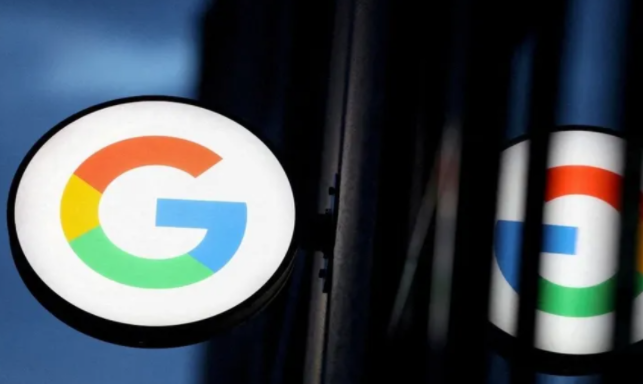
谷歌浏览器快速清理浏览记录及缓存操作详解
谷歌浏览器长时间使用会积累大量缓存与历史记录,本文讲解清理流程,帮助用户释放存储空间并提升加载速度。
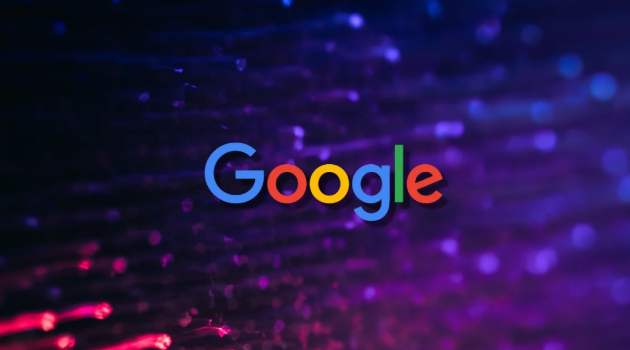
谷歌浏览器Mac版下载与功能优化操作方法
谷歌浏览器Mac版提供下载安装及功能优化操作方法。用户可以调整插件配置,提升浏览性能,同时保证日常办公和网页浏览稳定顺畅。
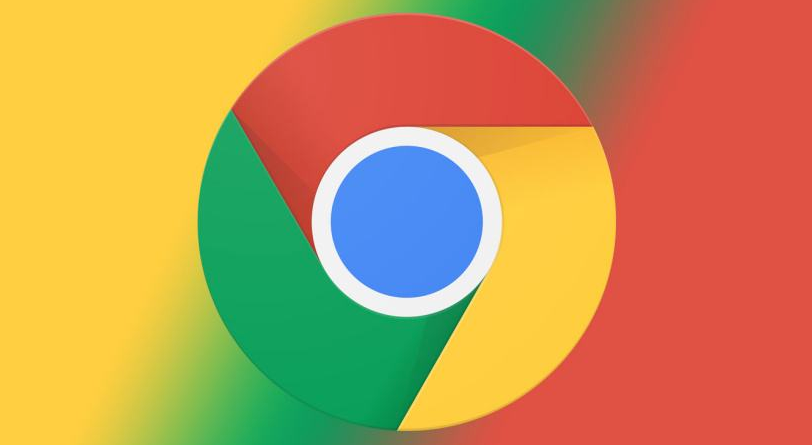
谷歌Chrome浏览器下载安装及插件管理技巧分享
分享谷歌Chrome浏览器下载安装后的插件管理技巧,帮助用户优化扩展使用,提高浏览体验。

google Chrome浏览器下载任务日志查看与分析方法
google Chrome浏览器通过日志查看与分析,实时监控下载任务状态,快速诊断异常,提升下载管理和故障排查能力。
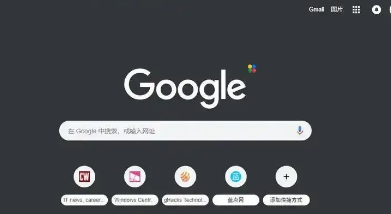
google Chrome浏览器下载安装包下载及安装常见问题解决方案
针对google Chrome浏览器下载安装包常见下载与安装问题,提供全面解决方案和操作指导,帮助用户顺利完成安装流程。
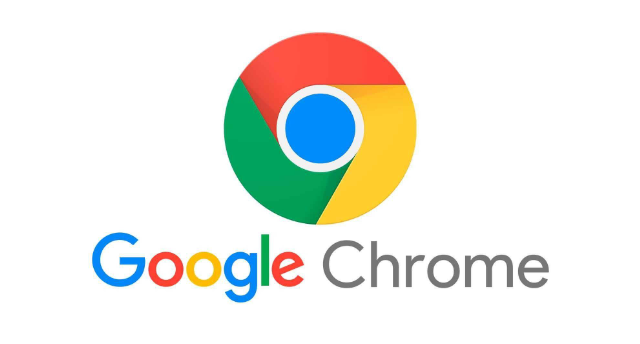
谷歌浏览器书签快速备份与恢复操作方法解析
谷歌浏览器书签可快速备份和恢复。教程解析操作方法,包括导入导出、同步设置及恢复技巧,帮助用户高效管理书签数据,避免信息丢失。
